iOS Make a table view with a custom cell
운영 체제: macOS Monterey 12.5
사용 버전: Xcode 13.4.1, Swift, UIKit, Storyboard
아래 게시글을 참고하여 table view를 만들어 줍니다.
사용 버전: Xcode 13.4.1, Swift, UIKit, Storyboard
iOS Make a table view with a custom cell을 알아보겠습니다.
Table view에는 기본적인 Cell을 제공해 줍니다. 하지만, 원하는 모양이 있을 때에는 직접 만들어야 하는데요. 이번 시간에는 어떻게 만드는지 알아보겠습니다.
아래 게시글을 참고하여 table view를 만들어 줍니다.
Main.storyboard로 갑니다.
TableViewCell을 누르고(여기서는 KoreanEnglishCell) Style에 Custom으로 설정해
줍니다.
Content View에 이미지 뷰 하나와 Label을 두 개 넣어줍니다.
크기가 크니 cell 크기를 조금 조정해 줍니다.
모양을 정리합니다.
해당 Custom Cell을 받을 파일을 하나 만듭니다.
File - New - File... 을 누릅니다.
Cocoa Touch Class를 선택합니다.
Class에는 적고 싶은 이름을 적어줍니다. 저는 KoreanEnglishTableViewCell로
했습니다.
Subclass of에는 UITableViewCell을 선택하셔야 합니다.
Create를 누릅니다.
UITableViewCell을 상속받는 Class가 하나 만들어집니다.
다시 스토리보드로 옵니다.
Cell을 클릭하고 오른쪽 Class에 아까 만든 KoreanEnglishTableViewClass를
넣습니다.





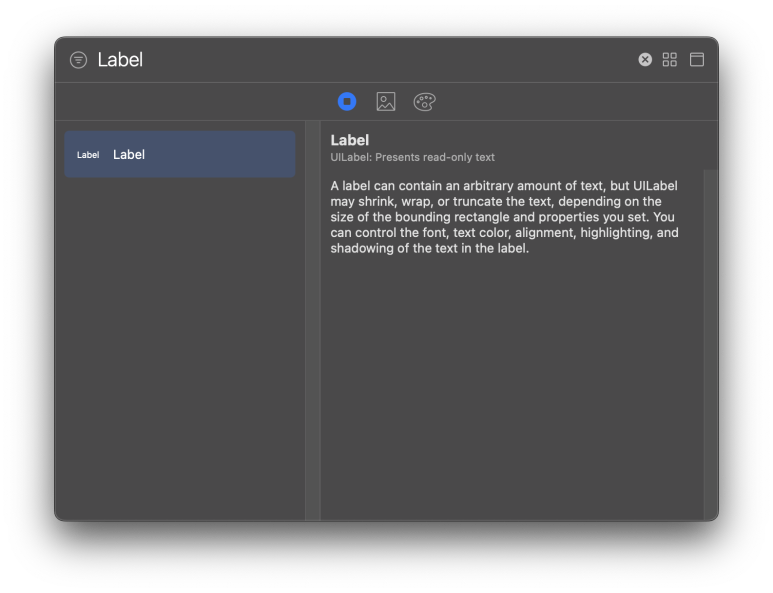




















댓글
댓글 쓰기
궁금한 점은 댓글 달아주세요.
Comment if you have any questions.